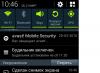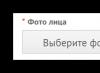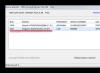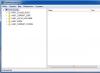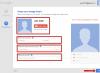En los teléfonos inteligentes y tabletas de Samsung, muchas operaciones básicas se realizan de manera diferente que en los teléfonos inteligentes y tabletas con Android. Por ejemplo, en la mayoría de los teléfonos inteligentes, para funcionar, es necesario presionar simultáneamente las teclas suavizar y endurecer/bloquear. Sin embargo, en los dispositivos Android de Samsung esta combinación de teclas no funciona. Al final, los usuarios no saben cómo tomar una captura de pantalla en Samsung.
El problema es que los smartphones y tablets Samsung utilizan una combinación de teclas diferente. Aquí es necesario inmediatamente. presione la tecla de bloqueo y la tecla "Dome" (Gran llave de hardware debajo de la pantalla). Quizás esto se creó para agregar funcionalidad a la tecla "Inicio" y enfatizar su necesidad en el dispositivo.
Después de tomar una captura de pantalla, escuchará una señal sonora que indica que ha guardado la captura de pantalla y aparecerá una notificación sobre cómo guardar la captura de pantalla en el área de notificación. Ahora puedes abrir la cortina superior y encontrar un cartel allí.

Las mismas capturas de pantalla creadas aparecen en el programa "Galería" en la carpeta "Capturas de pantalla". Si desea encontrar sus capturas de pantalla en el administrador de archivos, debe abrir la carpeta /storage/emulated/0/Pictures/Screenshots/.
Además, puede realizar capturas de pantalla utilizando complementos especiales, que requerirán derechos ROOT. Por ejemplo, puedes vikorizar el programa.

Con programas adicionales, puedes tomar capturas de pantalla para aquellos que le temen a tu teléfono. Así, para realizar una captura de pantalla en tu smartphone o tablet Samsung no tendrás que pulsar los mismos botones. Además, el programa drocap2 para usuarios root le permite seleccionar el formato de imagen (PNG o JPEG) que se utilizará para guardar las capturas de pantalla.
Una captura de pantalla o captura de pantalla es una imagen tomada desde una computadora, tableta o teléfono que muestra lo que las personas ven en su pantalla.
- Artículo del sitio,
- Lección del texto del libro,
- cita de un público visible,
- Imagen temática,
- Tsikave listuvannya,
- Le revelaré el diagrama a la viroba,
- lista de películas, álbumes o música nada más.

De lo contrario, estamos ante todo lo que nos podría haber molestado. Con la función "captura de pantalla", puede registrar información que sea necesaria inmediatamente para su beneficio en el futuro o el de sus amigos cercanos, colegas y familiares. Las capturas de pantalla son aún más útiles porque puedes guardar la información que necesitas, o un fragmento, en tan solo unos segundos, sin tener que utilizar el lápiz o el papel equivocados ni recopilar mucha información.
Entonces, ¿cómo se puede tomar una captura de pantalla en dispositivos Samsung? Para ello es necesario memorizar una combinación de varias teclas o acciones. Le mostraremos varias formas de tomar una captura de pantalla.
- El primer método, el más universal, es apto tanto para smartphones como para tablets de esta empresa coreana. Para hacer esto, debe mantener presionada la tecla de bloqueo del teléfono y el botón de inicio durante 3 a 4 segundos. Asegúrese de presionar las teclas de manera sincronizada. Si no funcionó la primera vez, inténtalo de nuevo. Pero si este método aún no es adecuado, puede dejar de usarlos.
- Otro método es adecuado para dispositivos modernos, por ejemplo, Galaxy s8 y s8+, que tienen una tecla de Inicio. Para tomar una captura de pantalla, solo necesitarás mantener presionado el botón de bloqueo y la tecla de volumen del teléfono durante unos segundos. La ventaja absoluta de este método es que puedes tomar una captura de pantalla fácilmente, usando solo una mano. Algunas deficiencias incluyen activar el modo silencioso en su teléfono y bloquear la pantalla.
- El tercer método es adecuado para propietarios de dispositivos Samsung que no son de los últimos modelos.
Para lo cual necesitará, por ejemplo, teléfonos inteligentes de la serie Galaxy: s1-s3. En dichos dispositivos, puede tomar una captura de pantalla presionando dos teclas: "Ir a casa" y "volver atrás". Tomar una captura de pantalla puede resultar difícil la primera vez, pero con más formación se vuelve mucho más fácil. La ventaja de este método es la posibilidad de tomar una fotografía con un dedo. Hay algunas cosas que decir: cerrar navegadores y programas con la tecla "atrás" o cambiarlos al modo de fondo.
El cuarto método es el método más simple descrito anteriormente. Para tomar una captura de pantalla de la pantalla, solo necesita arrastrar el borde de su hombro por la pantalla desde el borde derecho hacia el izquierdo. La simplicidad es la ventaja de este método. Desafortunadamente, no todos los dispositivos Samsung tienen esta función y en los dispositivos que tienen paneles activos hay un nuevo programa.
Cuando la pantalla se capture con éxito, escuchará el sonido del obturador, que indica el sonido del clic de la cámara, o el sonido de la vibración, ya que el teléfono está en modo silencioso. Aparecerá un ícono especial similar al ícono de la foto en la esquina superior izquierda de la pantalla. Puede abrirlo bajando el panel de notificaciones de su teléfono o tableta y seleccionando "Tomar capturas de pantalla". También puedes visualizarlo fácilmente en la galería adjunta, en la carpeta “capturas de pantalla”.
Posibles problemas
Si no puede tomar una fotografía de la pantalla, intente presionar más los botones o trabajar de manera más sincrónica. Es muy importante presionar las teclas al mismo tiempo, en el mundo rápidamente, durante unos segundos. Resulta que con la tecnología adecuada, aún no podrás tomar una captura de pantalla. Razón podrá ser sacrificado.
- La primera razón es que nuestro modelo está desactualizado o simplemente no tiene la función de realizar una captura de pantalla.
- Amigo: el firmware del teléfono o tableta es incorrecto.
- La tercera razón es que el software no tiene licencia.
- Cuarto: es posible que nuestro dispositivo haya sido preparado ilegalmente y en detalle.
Este ya es un país diferente, ya que los teléfonos inteligentes Samsung Galaxy A3, A5 y A7 están ganando popularidad en Rusia. Sin embargo, ¡la nutrición más trivial debe dejarse en manos de sordos! ¡Cuyo ayudante nos cuenta dos formas sencillas de tomar una captura de pantalla en su teléfono inteligente!
Restaurar el respeto: el primer método es válido para todos los smartphones Android y el otro es sólo para dispositivos Samsung.
Tomar una captura de pantalla en Samsung Galaxy A3 / A5 / A7 - Método 1
- Abra la pantalla, la captura de pantalla que desea tomar;
- Presione y presione el botón al mismo tiempo. Centrarse en la pantalla y el botón principal en el frente ( Hogar);
- La pantalla se iluminará inmediatamente y escuchará el sonido del obturador de la cámara al abrirse. Tu captura de pantalla de los preparativos y retoques de papá ¡Capturas de pantalla!
Tomar una captura de pantalla en Samsung Galaxy A3 / A5 / A7 - Método 2
Para que este método funcione, debe estar activado en la configuración:
- Ajuste - Gesto - Gesto con las manos. Active el peremikach "Realización de dolonenya para el entierro".
Después de esto, el método ofensivo estará disponible:
- Abra nuevamente la pantalla o el programa requerido;
- Coloque la mitad inferior (o la inferior) a un lado de la pantalla. Llévalo desde esta región hasta el destino.
- Se publicará nuevamente la captura de pantalla, ¡lo que te llevas de la reunión!
Esperamos que estas instrucciones te hayan ayudado y que tu teléfono inteligente Samsung A3/A5 o A7 siga haciéndote feliz.
Hoy en día, un teléfono Samsung necesita tomar una foto de la pantalla para poder enviarla inmediatamente a otro suscriptor de telefonía móvil. Por ejemplo, quieres enviar una captura de pantalla de un mensaje de Skype que te enviaron o ganaste algún juego y debes presumir de ello. En principio, los motivos pueden variar. ¿Cómo puedo tomar una captura de pantalla en Samsung? ¿Para qué teclas de teléfono necesitas estudiar? Esta publicación analizará los tipos de nutrición con más detalle.
¿Qué es la pantalla de pantalla?
Una captura de pantalla es más precisa que una imagen de la pantalla de un teléfono móvil. Esta función está disponible en todos los sistemas operativos de dispositivos, teléfonos y tabletas modernos. Como regla general, la necesidad de una captura de pantalla puede resultar útil durante los juegos activos, si necesita guardar estadísticas, como momentos del juego para un acertijo sobre el teléfono o chat de VKontakte, notificaciones de WhatsApp. 
¿Cómo tomar una captura de pantalla de la pantalla en un teléfono Samsung?
Hay varias formas de tomar una captura de pantalla en un teléfono Samsung. ¿Cuál de ellos es el más conveniente y universal? En realidad, todo depende no sólo de los logros individuales, sino también de la versión de Android que esté instalada en el dispositivo móvil.
La forma más sencilla de tomar una captura de pantalla de la pantalla es presionar dos botones al mismo tiempo: "DoHome" y "Harchuvannya". Presione los botones durante solo unos segundos. Una vez que haya tomado la foto, podrá verla como una imagen JPG.
Si por cualquier motivo no fue posible solucionarlo, puedes solucionarlo rápidamente de otra forma. Abra la ventana si necesita eliminarla y luego presione dos teclas al mismo tiempo: "Pull Down" y "Harvest". Para imágenes por favor contacte con la galería por teléfono. Si no hay ninguna imagen en la galería, deberá buscarla en la carpeta "Mis archivos". Además, las carpetas con capturas de pantalla pueden tener nombres diferentes. Por ejemplo, Imágenes, Captura de pantalla, Capturas de pantalla.  Si tienes una versión antigua de Android, estas serán igual de sencillas. Presione los botones "Inicio" y "Atrás" simultáneamente. Después de tomar una captura de pantalla de su teléfono, comuníquese con la galería. Para restaurar el respeto, el botón “Cosechar” y la tecla “Entregar/Entregar” son iguales. Es realmente sorprendente que se le hayan brindado más formas de tomar una captura de pantalla, como se describe anteriormente. ¿Por qué el hedor no te ayudó? ¿Qué tiene que ver con un momento así?
Si tienes una versión antigua de Android, estas serán igual de sencillas. Presione los botones "Inicio" y "Atrás" simultáneamente. Después de tomar una captura de pantalla de su teléfono, comuníquese con la galería. Para restaurar el respeto, el botón “Cosechar” y la tecla “Entregar/Entregar” son iguales. Es realmente sorprendente que se le hayan brindado más formas de tomar una captura de pantalla, como se describe anteriormente. ¿Por qué el hedor no te ayudó? ¿Qué tiene que ver con un momento así? 
En este caso, si por alguna razón no tienes acceso a estas opciones, o simplemente no lograste ahorrar tu dinero, entonces, a pesar de todo, tu teléfono inteligente tiene una versión aún más antigua del sistema operativo. Por ejemplo, una función similar no está disponible en teléfonos con versión Android 1.2. Muchos piratas informáticos resuelven este problema instalando un programa especial llamado NoRootScreenshot. Pero esa opción no está demasiado lejos.
Visnovok
¿Existe una forma universal de ayudar a crear una visualización en pantalla? En realidad, no existe tal opción y todo depende de la versión de Android instalada en su teléfono inteligente.
Primer método
Este método es adecuado para modelos sin botón mecánico "Do Home" (en la parte inferior central).
Para tomar una captura de pantalla, durante la noche Mantenga presionados los botones "Hurt Down" y "Hurt" durante uno o dos segundos.
En Galaxy Note 10/10+ durante la noche presione los mismos botones, o simplemente por un corto tiempo.
De otra manera
Este método es adecuado para modelos con botón mecánico "Dodom" (en la parte inferior central).
Para tomar una captura de pantalla, durante la noche Mantenga presionados los botones "Inicio" y "Niña" durante uno o dos segundos.

Tercer método
Además de los dos primeros métodos, también puedes tomar una captura de pantalla, pero esta función no está disponible en todos los dispositivos. Para obtener información detallada, consulte el artículo "Cómo tomar una captura de pantalla de antemano".
Cómo saber si se ha realizado la captura de pantalla
Aparecerá un icono especial en la esquina superior izquierda de la pantalla.

Dónde encontrar capturas de pantalla
Puede ver las capturas de pantalla en el programa "Galería" o "Mis archivos". El hedor es conocido por papá Imágenes/Capturas de pantalla o Imágenes/Captura de pantalla.
¿Cuál es la mejor manera de no acercarse?
Si no puede tomar una captura de pantalla, intente usar más botones. No lo olvides: hay que pulsar los botones. durante la noche. Si tomas la captura de pantalla primero, sólo podrás salir la tercera o cuarta vez.
Si hay una forma que no es adecuada, significa:
- Smartphone o tableta comprando otra impresora. Para saber cómo tomar una captura de pantalla, comuníquese con su dispositivo para obtener ayuda;
- Se instala firmware no original en teléfonos inteligentes o tabletas. Para tomar capturas de pantalla, vaya al centro de servicio de Samsung para cambiar el firmware.
- Este dispositivo es una cosita. Las piezas no tienen muchas de las funciones de los dispositivos originales.